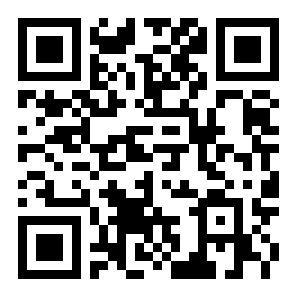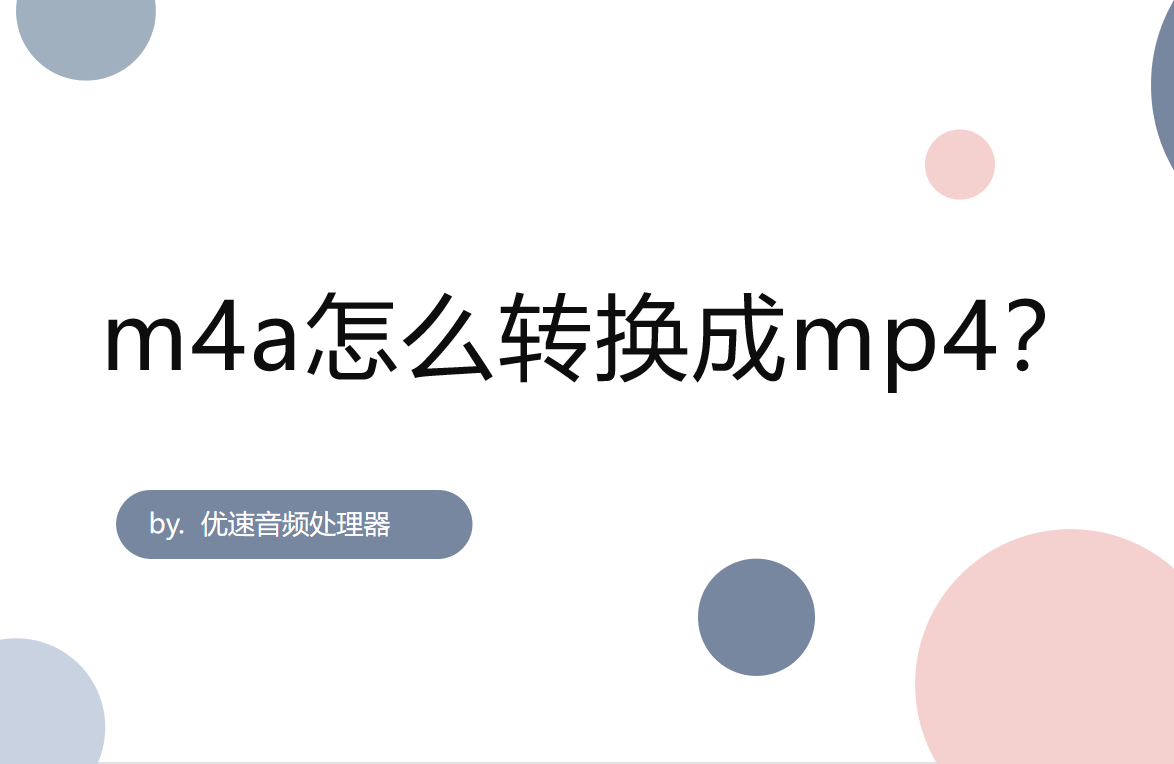如何压缩ppt大小的方法不减画质?
文章导读:如何压缩ppt大小的方法不减画质??有些朋友发现,PPT一旦压缩后再解压后,整个画质就降级了。那该如何做到无损压缩PPT呢?如何压缩ppt大小的方法不减画质呢?想要了解具体操作的小伙伴可以跟小编一起来看看哦!需使用的压缩工具:优速文件压缩器压缩工具下载:https:wwwcrskycomsoft372984html请看详

如何压缩ppt大小的方法不减画质?
有些朋友发现,PPT一旦压缩后再解压后,整个画质就降级了。那该如何做到无损压缩PPT呢?如何压缩ppt大小的方法不减画质呢?想要了解具体操作的小伙伴可以跟小编一起来看看哦!
需使用的压缩工具:优速文件压缩器
压缩工具下载:https://www.crsky.com/soft/372984.html
请看详细的ppt文件压缩步骤:
第一步,打开电脑后再打开已经安装好了的“优速文件压缩器”工具软件,点击左边列表中的【PPT压缩】功能,进入下一步。

第二步,再点击【添加文件】蓝色按钮,将需要压缩的ppt文件添加到软件中,支持批量压缩,提高压缩效率。
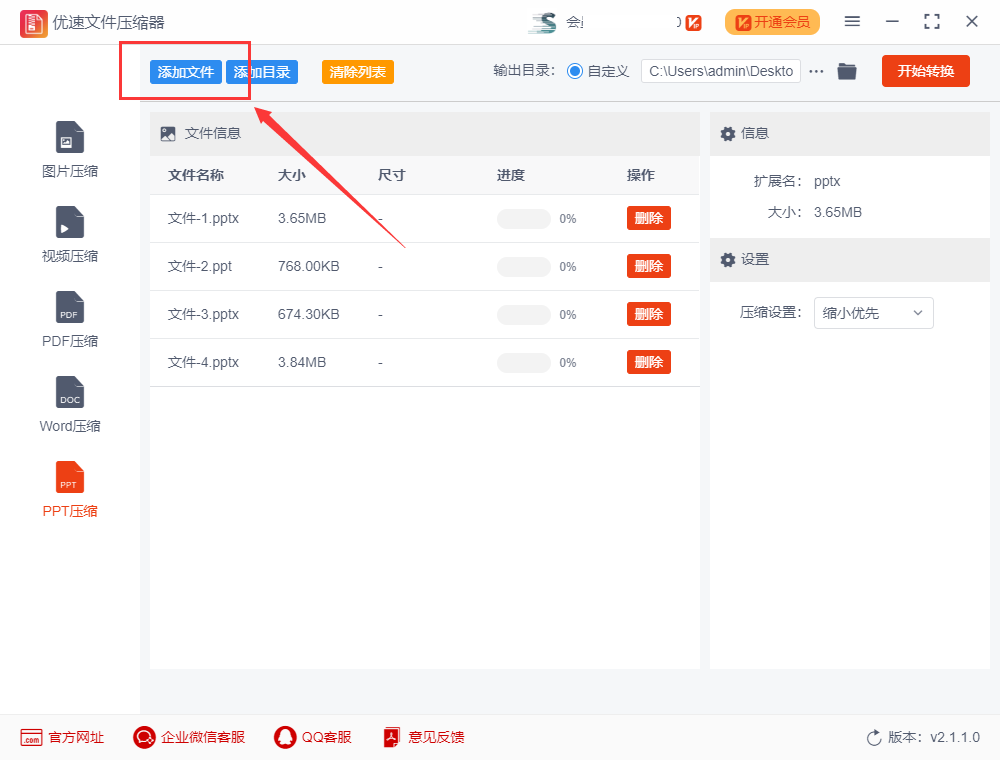
第三步,先选择一种压缩方式(缩小优先或清晰优先);然后在上面设置输出目录文件夹,用来保存压缩成功后的ppt文件。
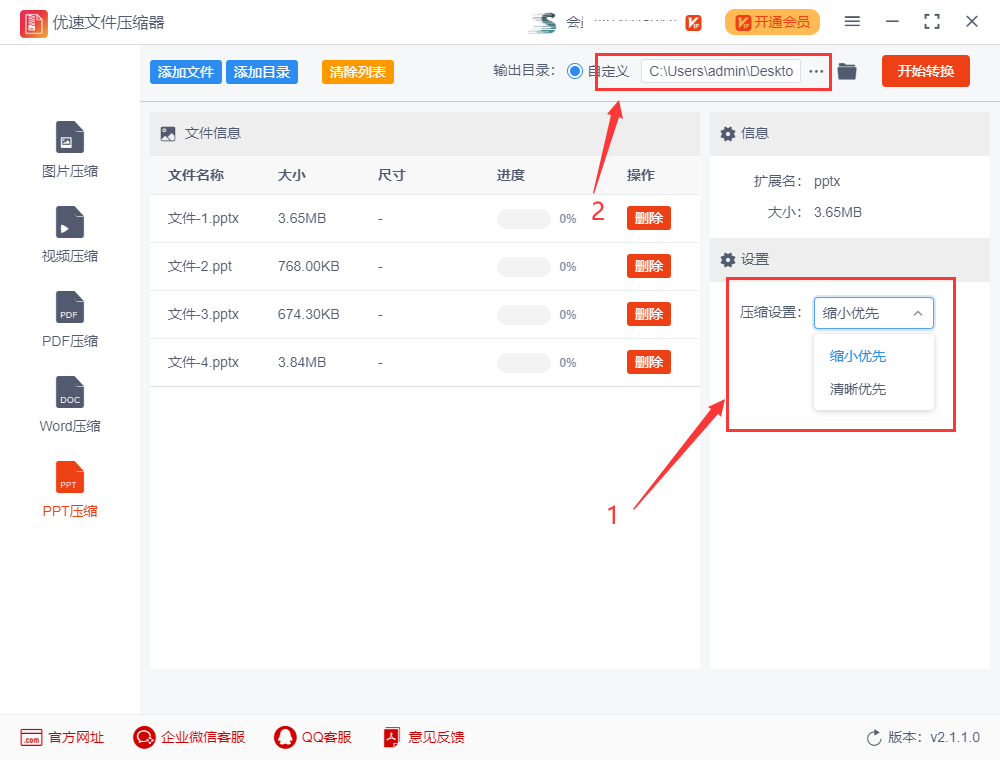
第四步,完成设置后,点击【开始转换】按钮启动压缩,完成压缩后软件会自动打开输出文件夹,方便我们及时查看压缩后的ppt文件。
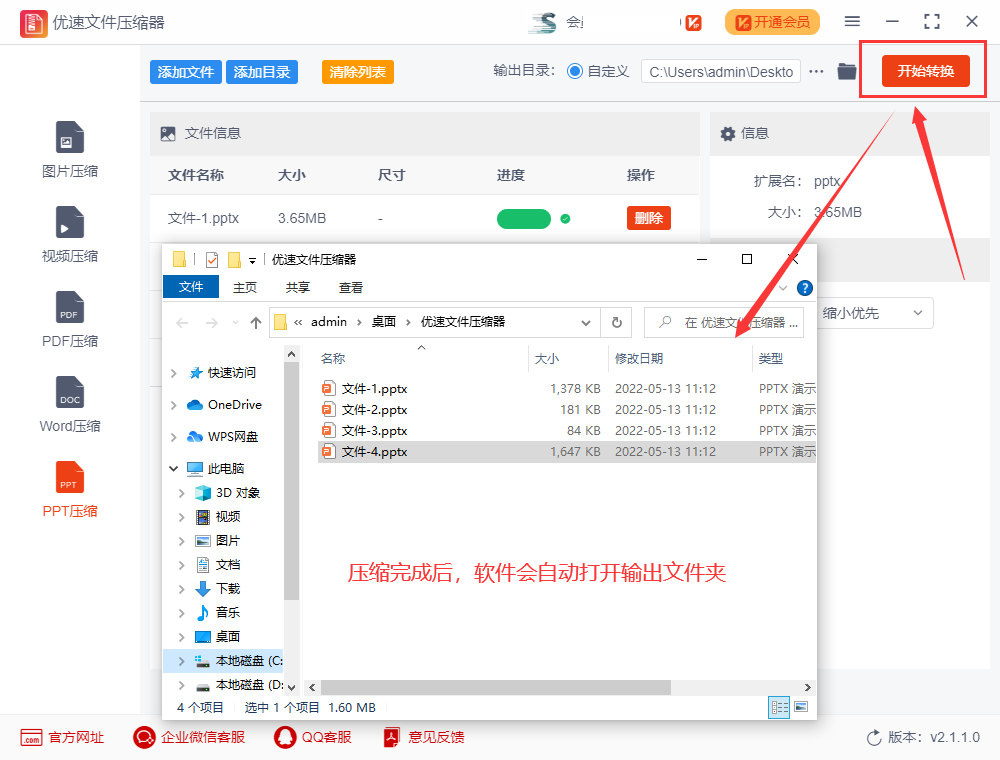
第五步,我们通过对比可以看到,压缩后的ppt文件要比压缩前小很多,ppt压缩成功。
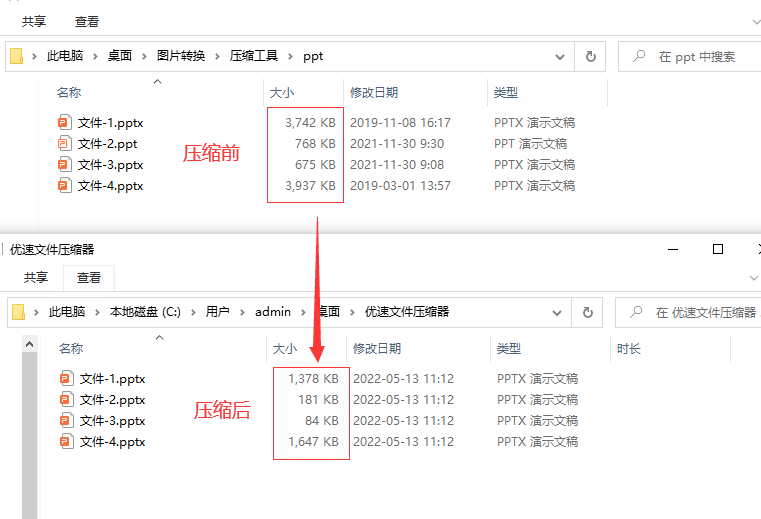
好了,以上就是小编今天带来的所有内容了。想要了解更多优质教程就来全查游戏站,快快收藏吧,更多精彩不容错过!
以上内容是小编网络整理的关于如何压缩ppt大小的方法不减画质?的相关攻略内容,如果不妥之处清及时联系我们。想了解更多最新的关于《优速文件压缩器》的攻略、资讯等内容,请多多关注全查网